ども~茨城のおじさんブロガ、「いばらじお♪」の清宮真(@makoto_seimiya)です。
おじさんは、オジサンだからハイテクなデジタル家電に超弱い機械音痴なんですよね…。
そんなおじさんが、最近気が付いた手持ちのデジカメに付いていた便利なWi-Fi機能の使い方を、
いばらじお♪してみようかと思います(´Д`)
クリックできるもくじ
◎今のカメラにはWi-Fi機能がついている?
お恥ずかしい話、僕は本物の機械音痴と言うか、何も分かってないかもなんですね。
だから、いま使っているカメラにWi-Fi機能がついている事を知らずに使っていた、と言うか…
購入時は、「カメラのWi-Fi機能って何?」って感じでしたよ(笑)
◎Wi-Fi機能でデジカメの写真をスマホに転送できる!
Wi-Fi機能で何ができるかって言うと、デジカメで撮った写真を簡単にスマホに転送できます!
すっげー当たり前かもしれませんが、おじさんは知らなかったんですよぉww
これがあれば、デジカメで素敵に撮れた写真をSNSに、どや顔で投稿できますね~(笑)
僕が使ってるサイバーショットにはWi-Fi機能があるのに、実はWi-Fi付きSDカードで転送してたw
ほんとにアホですね(笑)
でも、Wi-Fi機能がないカメラには便利なのでご参考までに…
◎ソニーのデジカメでWi-Fi機能を使った転送方法
Wi-Fi機能を使う準備
まずは、スマートフォンに専用のアプリ「PlayMemories Mobile」をインストールします。
PlayMemories Mobile(App Store)
PlayMemories Mobile(Googleplay)
デジカメのメニューボタンを押して「ワイヤレス」を選択。
スマートフォンにインストールしたアプリを起動する。
デジカメに表示されたパスワードをスマートフォンに入力。
※パスワードの入力は初回だけでOKだよ。
Wi-Fi機能を使って転送する
デジカメのメニューボタンを押して「ワイヤレス」を選択。
「スマートフォン転送」を選択します。
「カメラから選ぶ」を選択。
1枚だけ転送するなら「この画像」を、その日に撮った写真を全て転送するなら「この日の画像全て」
好きな画像を選んで転送するなら「画像選択」を選びます。
転送したい画像の指定ができたらメニューボタンで実行。ここでスマホアプリを起動し接続します。
※ポイント、デジカメの方の操作がすべて完了し、実行ボタンを押してからスマホアプリ起動!
スマートフォンのアプリを先に起動して待機していると接続がうまくいかない模様ですね。
接続がうまくいけば一瞬でデジカメの画像がスマホに転送されますよ!
◎まとめ
スマートフォンで撮影するのが苦手な人、インスタなどに素敵な写真をアップしたい人におすすめ!
ソニーのCyber-shot WX350は値段も手頃、軽量コンパクトでそこそこ綺麗な写真が撮れますよ。
お持ちのデジタルカメラにWi-Fi機能がついているらな是非使ってみましょうね(笑)
▼ブログ初心者だった僕が今までに覚えたこと。
これからも茨城の魅力と、ちょこっと自分の事も伝えるべく粘り強く頑張るので応援してちょ!
最新情報をお届けします
Twitter でいばらじお♪をフォローしよう!
Follow @makoto_seimiya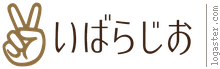
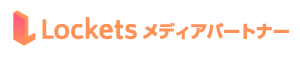





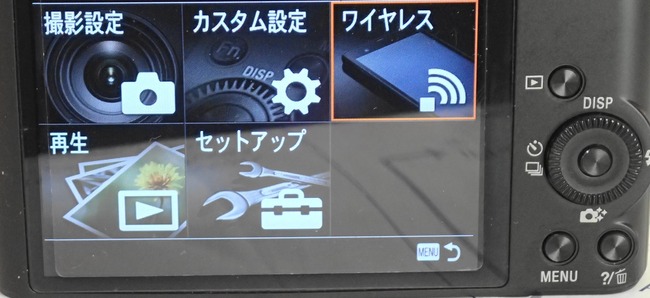

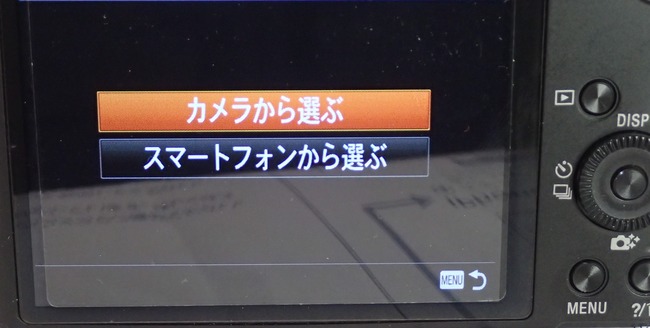
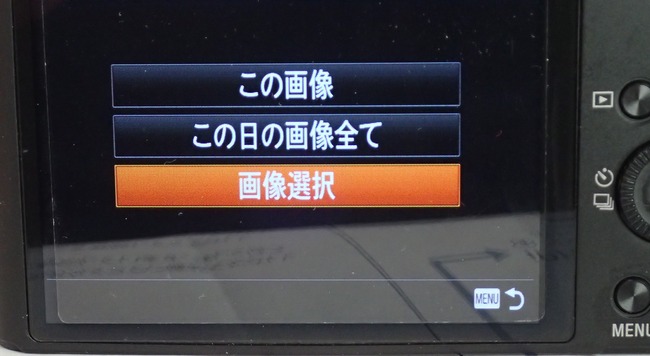




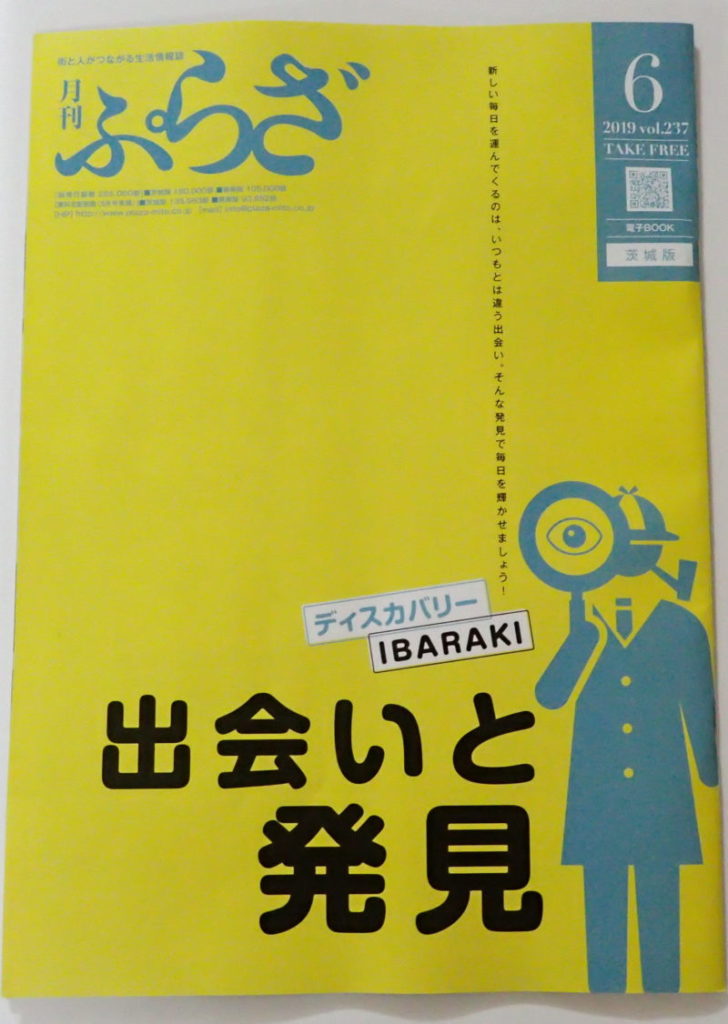
コメントを残す